Android आणि Windows सह तुमची Todo सूची कशी समक्रमित करावी
कसे ते पाहू या तुमची Todo सूची Android आणि Windows सह सिंक करा लोकप्रिय विस्तारासह जे तुम्हाला तुमच्या PC किंवा तुमच्या स्मार्टफोनवर मिटलेल्या गोष्टी सहज लक्षात ठेवण्यास मदत करेल, फक्त अॅप ऍक्सेस करा आणि तुमच्या यादीतील प्रत्येक गोष्ट तुमच्यासोबत असू शकते. तर पुढे सुरू ठेवण्यासाठी खाली चर्चा केलेल्या संपूर्ण मार्गदर्शकाकडे पहा.
आतापर्यंत तुम्ही आमचे बरेच मार्गदर्शक वाचले असतील गुगल क्रोम कारण हा एक महाकाय कार्यक्रम आहे जो बाजाराला चालना देत आहे. आपल्या सर्वांना माहित आहे की आम्ही हा ब्राउझर आमच्या स्मार्टफोन आणि PC वर इतर कोणत्याही ब्राउझरपेक्षा अधिक वापरतो म्हणून ते विकसकांना यावर शक्य होणारी सानुकूलने तयार करण्यासाठी अधिक जबाबदार बनवते. या ब्राउझरमध्ये काही उत्कृष्ट वैशिष्ट्ये जोडू शकणारे विस्तार तयार करण्यासाठी दररोज काम करणारे अनेक विकासक आहेत. आत्तापर्यंत Chrome मार्केटमध्ये अनेक विस्तार जोडले गेले आहेत जे तुम्ही ब्राउझर कार्यप्रदर्शन सानुकूलित करण्यासाठी वापरू शकता. मी नवीन मार्गदर्शक पोस्ट करणे सुरू ठेवतो जे तुम्ही नवीनतम जोडण्यासाठी वापरता. पुन्हा एकदा, मी येथे एक नवीन मार्गदर्शक आहे जो तुम्हाला तुमची Todo सूची Android आणि PC सह समक्रमित करण्यात मदत करेल.
येथे तुम्ही Google Chrome साठी एकच एक्स्टेंशन वापरत आहात जे तुम्हाला तुमच्या स्मार्टफोनवरून तुमच्या टू-डू लिस्टमध्ये प्रवेश करण्यास अनुमती देईल कारण तुमच्या फोनवर एकच अॅप असेल आणि तोच सर्व्हर चालू असेल जेणेकरून दोन्हीमधील सामान्य डेटा विस्तार आणि अॅप समक्रमित केले आहेत. या विस्ताराची मुख्य वैशिष्ट्ये हार्डवेअर आहेत.
- अधिक पूर्ण करण्यासाठी सूची आणि कार्ये सहजपणे सामायिक करा
- तुमच्या अजेंडाची योजना करण्यासाठी कार्ये ड्रॅग आणि ड्रॉप करा
- नोट्स, फाइल्स संलग्न करा किंवा सबटास्क जोडा
- सूची, कार्ये, नोट्स आणि सबटास्क शोधा
- एक वेळ किंवा आवर्ती स्मरणपत्रे जोडा
- सर्व फायलींवर अखंडपणे समक्रमित करते
Android आणि PC सह तुमची Todo सूची कशी सिंक करावी
पद्धत अतिशय सोपी आणि सोपी आहे आणि तुम्हाला फक्त सोप्या स्टेप बाय स्टेप मार्गदर्शकाचे अनुसरण करणे आवश्यक आहे जे तुम्हाला ते करण्यास मदत करेल. याप्रमाणे, दोन्ही समक्रमित होण्यासाठी तुम्हाला तुमच्या स्मार्टफोनवरील Chrome एक्स्टेंशन आणि अॅप इन्स्टॉल करावे लागेल आणि हे करताना तुम्ही प्रायव्हेट ब्राउझिंग टॅब वापरत नसल्याची खात्री करा कारण विस्तार त्या टॅबवर इंस्टॉल केला जाणार नाही.
तुमची Todo सूची Android आणि PC सह समक्रमित करण्यासाठी पायऱ्या:
#1 सर्व प्रथम, तुमच्या संगणकावर Google Chrome ब्राउझर लाँच करा आणि तेथे तुम्हाला एक विस्तार डाउनलोड आणि स्थापित करावा लागेल. Any.do आणि तुमचा ब्राउझर आणि तुमच्या स्मार्टफोनमध्ये तुमचा डेटा सिंक करण्यासाठी तुमच्या स्मार्टफोनमध्ये तेच अॅप असणे आवश्यक आहे.
#2 बटणावर क्लिक करा" Chrome मध्ये जोडा तुमच्या ब्राउझरमध्ये एक्सटेंशन जोडण्यासाठी आणि तुम्ही एक्सटेंशन जोडल्यावर, तुमच्या ब्राउझरच्या वरील उजव्या कोपर्यात तुम्हाला आयकॉन दिसेल.
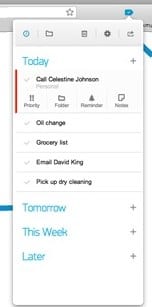
#2, सर्व प्रथम, या सेवेसाठी खाते तयार करण्यासाठी तुम्हाला नोंदणी करणे आवश्यक आहे, म्हणून खाते तयार करण्यासाठी सर्व संबंधित डेटा आणि प्रक्रिया प्रविष्ट करा, एकदा तुम्ही पूर्ण केल्यानंतर, मोबाइल आणि पीसी विस्तार दोन्हीमध्ये समान खात्यात लॉग इन करा. .
#3 आता तुमच्या स्मार्टफोनवर तुम्हाला नवीन कामांची यादी तयार करण्यासाठी “+” चिन्ह दिसेल, फक्त त्यावर टॅप करा आणि शीर्षक द्या आणि नंतर त्यामध्ये कार्य सूची जोडा. तुम्हाला तेथे जोडायची असलेली सर्व आवश्यक यादी तयार करा.
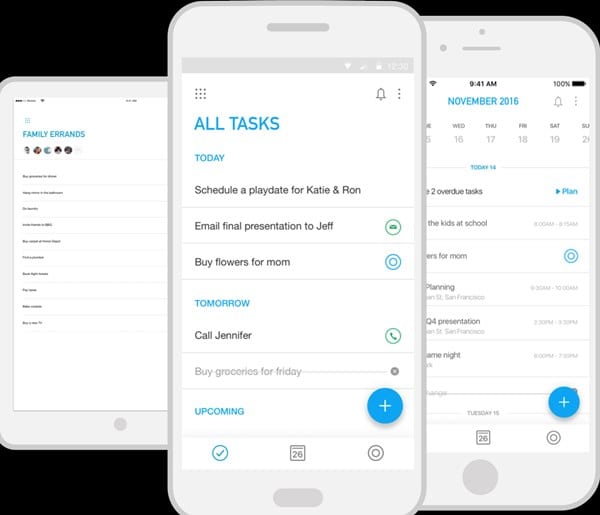
#4 आता ब्राउझरमध्ये, फक्त एक्स्टेंशन आयकॉनवर क्लिक करा (तुम्ही त्याच खात्याने लॉग इन केले असल्याची खात्री करा) आणि ते तुमच्या स्मार्टफोनमध्ये सेव्ह केलेल्या सर्व कामांची यादी दर्शवेल. तुम्ही कोणत्याही डिव्हाइसवरून कार्य सूची संपादित किंवा हटवू शकता.
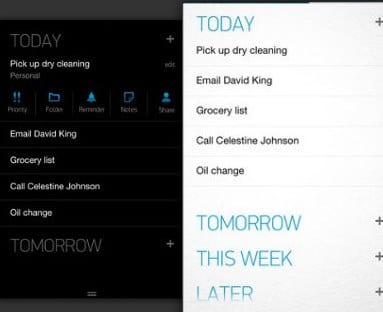
#5 तुमचे आता पूर्ण झाले आहे, तुमच्याकडे आता एक सामान्य प्लॅटफॉर्म आहे जिथे तुम्ही तुमचा स्मार्टफोन आणि पीसी दोन्हीवर या गोष्टींचा मागोवा ठेवण्यासाठी तुमचा सर्व डेटा, फूड लिस्ट, वॉच लिस्ट इ. सहजपणे सिंक करू शकता.
तर हा गाईड सर्वांगीण होता Android आणि PC सह तुमची Todo सूची कशी सिंक करावी तुमच्या स्मार्टफोनवर एक्स्टेंशन आणि तेच अॅप वापरा जेणेकरुन तुम्ही तुमच्या फोनवर किंवा तुमच्या PC वर असलो तरीही गोष्टी चांगल्या प्रकारे लक्षात ठेवण्यासाठी तुम्ही एकाच खात्यावर गोष्टी सहज शेअर करू शकता आणि हे सर्व या साध्या मोफत विस्ताराने शक्य आहे. तुम्हाला मार्गदर्शक आवडेल अशी आशा आहे, इतरांनाही शेअर करा. तुम्हाला या प्रकरणाशी संबंधित काही शंका असल्यास खाली एक टिप्पणी द्या कारण मेकानो टेक टीम तुम्हाला मदत करण्यासाठी नेहमीच असेल.









